Ytelsesstyring
Gjelder disse Dynamics 365-appene:
Personaladministrasjon
Ytelsesstyringsprosessen lar ansatte dokumentere og diskutere ytelsen deres med sin overordnede. Ledere kan deretter gi tilbakemelding og veiledning til ansatte.
Som diagrammet nedenfor viser, er det tre sider som brukes til å administrere prosessen:
- Ytelsesjournal
- Mål
- Medarbeidersamtale
Diagrammet nedenfor viser hvordan hovedkomponentene i ytelsesstyring er relatert til hverandre. 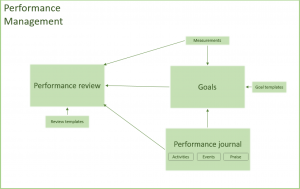
Ytelsesjournal
Som ansatt, før du fullfører vurderingen, samler du ofte informasjon om aktiviteter eller hendelser som bidro til din suksess i løpet av en vurderingsperiode. Ytelsesjournalen er stedet der du kan dokumentere de aktivitetene og hendelsene. Du kan dessuten opprette fremtidige aktiviteter som må fullføres for å hjelpe deg med å oppnå et mål, oppfylle kravene i en utviklingsplan eller oppfylle en ytelsesforpliktelse. Ytelsesjournaler er ikke nødvendig for å opprette mål eller ytelsesvurderinger.
Det finnes to versjoner av ytelsesjournalen: ansattversjonen som er tilgjengelig via arbeidsområdet Ansattselvbetjening (ESS), og lederversjonen som er tilgjengelig via arbeidsområdet Lederselvbetjening (MSS). Ansatte kan opprette journaler for seg selv, og kan velge å dele dem med lederen. Ledere kan opprette journaler for teamet, og kan velge å dele dem med de ansatte.
Når Ytelsesjournal åpnes fra ESS-arbeidsområdet, kan du angi følgende informasjon:
- En tittel på aktiviteten
- En beskrivelse av aktiviteten, som inneholder detaljert informasjon om aktiviteten
- Datoen da journalen ble opprettet
- Datoen da aktiviteten ble startet og fullført
- En statusinnstilling som angir om aktiviteten kan deles med den ansattes overordnede
- En innstilling som angir om posten er en del av en utviklingsplan
- Nøkkelord som hjelper deg med å søke etter lignende ytelsesjournalelementer
Du kan også koble ytelsesjournalen til et eksternt webområde ved å lagre URL-adressen til dette området. Hvis journalen er knyttet til mål eller ytelsesvurderinger, kan du også koble den til én eller flere av dem. Når ytelsesjournalen åpnes fra MSS-siden, kan du angi de samme opplysningene som du kan for ansattjournalen. I tillegg kan du angi ansatte som journalen opprettes for. Du kan velge om du vil dele lederjournalen med ansatte.
Send tilbakemelding
Ytelsesjournalen inneholder en tilleggsfunksjon kalt Send tilbakemelding. Når du velger Send tilbakemelding, kan du velge en ansatt og gi tilbakemelding om den ansatte via e-post. Meldingen sendes til den ansatte som mottar tilbakemeldingen om, lederen til denne ansatte, den ansatte som sender tilbakemeldingen, og lederen til denne ansatte. Det opprettes en ytelsesjournaloppføring for hver person som mottar tilbakemeldingen.
Mål
På Ytelsesmål-siden kan du spore målene som du og din overordnede har opprettet for deg. Du kan opprette så mange mål du vil, og disse målene kan strekke seg over forskjellige perioder og ytelsesvurderinger. Du kan også opprette enkle og komplekse mål, avhengig av hvor mye informasjon du vil angi om målet. Mål er ikke nødvendig for ytelsesvurderinger.
Et grunnleggende mål må inneholde følgende informasjon:
- Et kort navn
- En lengre beskrivelse av målet
- Forventet startdato for målet
- Forventet fullføringsdato for målet
Du kan også angi en målkategori som kan hjelpe deg med å organisere målene dine. Ledere kan også se navnet på personen som målet er tilordnet til.
Hvis du har mer detaljerte instruksjoner for et mål, kan du opprette målemner. Disse emnene inkluderer en tittel og en beskrivelse. Du kan inkludere så mange emner du vil, slik at du er sikker på at målet er klart både for ansatte og ledere. Både den ansatte og lederen kan også angi kommentarer om fremdriften mot målene.
Mål har ofte målbare resultater. Du kan legge til målinger for å spore målresultater og faktiske resultater. Hvis målingen er et strekkmål, kan du merke målingen ved hjelp av Strekkmål-alternativet.
Ytelsesjournalen beskriver-aktiviteter som gir lederen mer informasjon om hvordan du oppnådde målet. Hvis du har knyttet en ytelsesjournal til målet, vises den i Aktiviteter-delen for dette målet. Du kan også legge til en ny ytelsesjournal fra Ytelsesmål-siden. Denne ytelsesjournalen kobles automatisk til målet.
Hvis du vil knytte et dokument til målet, for eksempel en fullførelsesattest, kan du legge det ved iVedlegg-delen på Ytelsesmål-siden. Et visningsprogram gjør at du raskt kan vise innholdet i et vedlagt dokument.
Du kan opprette en mal fra et mål, og deretter bruke malen til å opprette nye mål som er basert på malen. Når du oppretter en mal fra et mål, lagres beskrivelsen, emnene og målingene for målet. Alle faktiske målinger, fullføringsdatoer og artikkelkommentarer fjernes imidlertid.
Gjennomganger av ytelse
Ytelsesvurderinger er også kjent som diskusjoner. De er nå fleksible nok til å støtte fortløpende tilbakemelding, utviklingsplaner og mer formelle vurderinger. Du kan raskt opprette mindre møter for to personer, eller du kan lage en mer omfattende vurdering som samsvarer med vurderingsprosessen i firmaet.
Et møte av typen én-til-én er en enkel vurdering som krever et kort navn, en lengre beskrivelse av innholdet i møtet og datoen for møtet samt vurderingsperioden som diskuteres. Ledere vil også se navnet på personen som vurderingen opprettes for.
Hvis du vil ha mer detaljerte vurderinger, kan du trekke inn aktive og fullførte mål, og angi kommentarer om dem. Alle ytelsesjournalaktiviteter og målinger som er knyttet til et mål, vil vises i vurderingen. Når vurderingen er fullført, lagres et øyeblikksbilde av målingene for å bevare historikken for disse elementene på tidspunktet for vurderingen.
Du kan også bruke Kompetanser-delen til å diskutere, gå gjennom og vurdere den ansattes kompetanser. Du kan legge til så mange kompetanser som du trenger, og du kan velge om kompetansen skal vurderes.
Du kan opprette nye vurderinger som er basert på maler som du har opprettet. Du kan for eksempel ha en mal for én-til-én-vurderinger, utviklingsplaner eller periodiske vurderinger. Du kan velge malen når du oppretter en ny vurdering.
Hvis du vil skrive ut gjennomganger, velger du Skriv ut gjennomgang. Hvis du ikke ser knappen på Gjennomgang-siden, må du kontrollere at du har aktivert funksjonen i arbeidsområdet Funksjonsbehandling. Hvis du vil ha mer informasjon om funksjonsbehandling, kan du se Oversikt over funksjonsbehandling.
Komponenter som kan inkluderes i ytelsesvurderinger
Du kan inkludere mange typer informasjon i ytelsesvurderinger. Disse inkluderer detaljer om gjennomganger, målinger, aktiviteter, vurderinger, godkjenninger og vedlegg.
Vurderingsdetaljer
Du kan trekke inn målene dine i vurderingsdetaljene og kommentere dem. Du kan også konfigurere kompetanser og kommentere dem.
Mål
Du kan vise målinger som er knyttet til et mål eller en vurdering. Du kan også legge til en ny måling som er knyttet til vurderingen.
Aktiviteter
Du kan vise ytelsesjournalelementer som er knyttet til vurderingen. Du kan også legge til en ytelsesjournal som skal kobles automatisk til vurderingen.
Vurderinger
Du kan bruke en vurdering på mål eller kompetanser som er i vurderingen. Du kan definere vurderingsmodellene for hver vurdering. Standarder for vurderinger finner du på siden Delte parametere for personaladministrasjon under Ytelse.
Godkjenninger
Ansatte og/eller ledere vises i vurderingen basert på vurderingsparameterne du angir. Vurderingene kan være obligatoriske eller valgfrie. Etter at alle nødvendige godkjenninger er foretatt, merkes vurderingen med statusen Fullført.
Vedlegg
Du kan knytte et dokument til en vurdering i Vedlegg-delen på siden med Vurderinger. Et visningsprogram gjør at du raskt kan vise innholdet i et vedlagt dokument.
Arbeidsflyt for ytelsesstyring
Du kan bruke arbeidsflyten Vurdering av arbeider til å styre godkjenningen av en vurdering. Du kan også velge å hoppe over den automatiserte arbeidsflyten og manuelt endre statusen på vurderingen, slik at du kan opprette enklere dokumenter som én-til-én uten å måtte bruke arbeidsflytprosessen. Tilgangen til en vurdering styres av statusen på vurderingen som følger:
Når vurderingen opprettes, angis statusen Ikke startet for den. Vurderingen kan redigeres av alle.
Etter at den ansatte har valgt Start vurdering-knappen, angis Pågår for vurderingen. Den ansatte begynner deretter å legge til innhold. Nå kan ikke lederen lenger vise vurderingsdokumentet.
Den ansatte endrer statusen til Klar til vurdering.
Lederen kan legge til kommentarer og vurderinger. Nå er det bare lederen som kan se vurderingen.
Lederen endrer statusen til Endelig vurdering, slik at både den overordnede og den ansatte kan se vurderingen og diskutere den. Du kan angi i parameterne hvorvidt vurderingen kan redigeres nå. Dette trinnet er også valgfritt hvis lederen ganske enkelt ønsker å dele vurderingen med den ansatte og merke den som Fullført når de er ferdige.
Når godkjenningene er fullført, endres statusen til Fullført. På dette tidspunktet kan ikke vurderingen endres.
Arbeidsflyten Vurdering av arbeider har to elementer:
Godkjenn vurdering. Legg til dette elementet for å kontrollere statusendringen fra Pågår til Klar til vurdering. Endre tilordningen for å bruke lederhierarkiet der Ledernivå for Employee.line = 1.
Endelig vurdering. Legg til dette elementet for å kontrollere statusendringen fra Klar til vurdering til Endelig vurdering. Endre tilordningen for å bruke lederhierarkiet der Ledernivå for Employee.line = 1, hvis du vil at lederen skal godkjenne den endelige gjennomgangen. Endre tilordningen til Arbeidsflytbruker hvis du vil at den ansatte skal godkjenne den. Hvis du vil at både overordnet og ansatt skal godkjenne den, legger du til to trinn i arbeidsflyten og gjør riktig tilordning for hvert trinn i den rekkefølgen som godkjenningene skal gjøres i.
Installasjon
Tre sider hjelper deg å konfigurere informasjonen som kreves for å fullføre ytelsesprosessen: Målinger, Kildetyper for ytelsesjournal og Vurderingstyper.
Mål
På Målinger-siden kan du opprette standardmålinger som skal brukes på siden for ytelsesmål og vurderinger. Du kan opprette målinger som er datoer, beløp, antall eller prosenter, eller målinger som er basert på en vurderingsmodell.
Kildetyper for ytelsesjournal
Kildetyper for ytelsesjournaler beskriver hvor ytelsesjournalene kommer fra. Du kan se om et journalelement kan vises som standard bare av lederen, bare av den ansatte, eller både overordnet og ansatt. Du kan ikke deaktivere kildetyper på dette tidspunktet.
Vurderingstyper
Vurderingstyper styrer virkemåten til en vurdering. Du kan aktivere eller deaktivere arbeidsflyten for en vurdering. Hvis vurderingen ikke bruker arbeidsflyt, kan du definere standardstatus som skal brukes når vurderingen opprettes. Du kan også bestemme om den ansatte, lederen eller begge må godkjenne vurderingen.